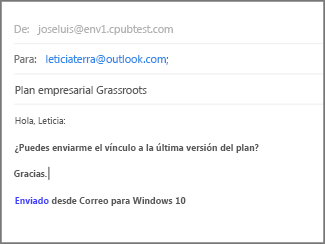¿Busca contactos en la aplicación correo para Windows 10 ?
La aplicación correo usa la aplicación contactos para Windows 10 almacenar información de contacto. Al abrir un mensaje nuevo en correo para Windows 10, comience a escribir el nombre o la dirección de correo electrónico de un contacto y correo para Windows 10 buscará en la aplicación contactos y mostrará una lista de sugerencias para que elija. Si el programa no encuentra a la persona correcta, puede elegir Buscaren el directorio.
Si agrega una cuenta de Outlook.com a correo para Windows 10, los contactos de Outlook.com se almacenan automáticamente en la aplicación contactos.
Enviar un correo electrónico a un contacto almacenado en la aplicación contactos
Si conoce el nombre o la dirección de correo electrónico del contacto, puede empezar a escribir las primeras letras de su nombre o dirección de correo electrónico y correo para Windows 10 le sugerirá contactos coincidentes.
Nota: No puedes eliminar contactos de la lista de contactos sugeridos.
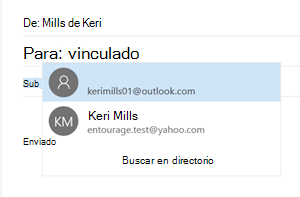
Seleccione un contacto para agregar su dirección de correo electrónico a la línea para del correo electrónico. Si no se encuentra ninguna coincidencia o las sugerencias no incluyen la dirección que necesita, elija Directorio de búsqueda.
Enviar un correo electrónico a un contacto desde la aplicación contactos
También puede enviar un correo electrónico directamente desde la aplicación contactos.
-
En la esquina inferior izquierda de Windows 10, elija el botón inicio

-
Comience a escribir personasy, en el panel izquierdo, cuando Windows sugiera la aplicación contactos , elija la aplicación para abrirla.
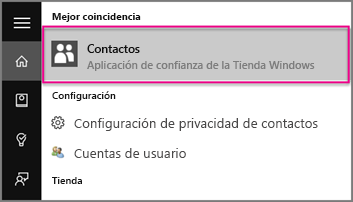
-
En el cuadro de búsqueda de la parte superior izquierda, escriba el nombre de la persona a la que quiere enviar el mensaje de correo electrónico.
-
Windows sugerirá una o varias coincidencias. Elija el usuario al que desea enviar el mensaje de correo electrónico.
-
En el perfil de contacto de la persona, haga clic en la dirección de correo electrónico.
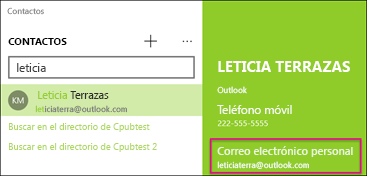
Nota: El nombre de contacto de la persona que haya elegido debe tener una dirección de correo electrónico válida.
-
Cuando se le solicite que elija una aplicación de correo electrónico, haga clic en Correo. Si se aplica, active la casilla usar siempre esta aplicación .
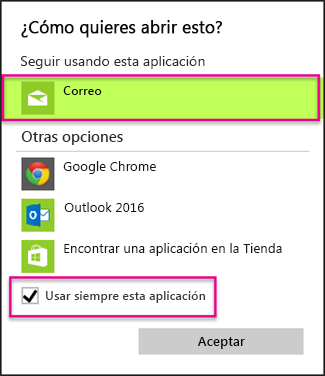
-
Si dispone de varias cuentas asociadas a su aplicación de Correo, seleccione la cuenta desde la que desea enviar el mensaje de correo electrónico.
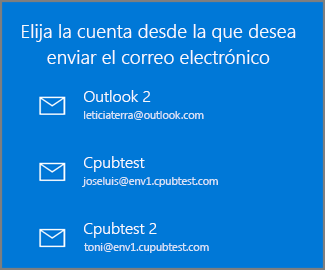
-
En Correo, rellene la línea de Asunto y el cuerpo del mensaje, y haga clic en Enviar.